Gmail es probablemente lo mejor inventado desdeInternet en sí. Eso puede sonar como una exageración, pero simplemente es así de bueno. Incluso si a veces no puede lograr algo que desea con él, las extensiones de navegador de terceros vienen al rescate y ayudan a ampliar y mejorar su funcionalidad. Una de esas extensiones de Chrome que descubrí recientemente es docTrackr, que permite a los usuarios rastrear o destruir de forma remotaLos archivos adjuntos de Gmail e incluso configuran los permisos de visualización, impresión y copia para cada archivo PDF adjunto para evitar cualquier uso indebido por parte de sus destinatarios. Detalles a seguir justo después del descanso.
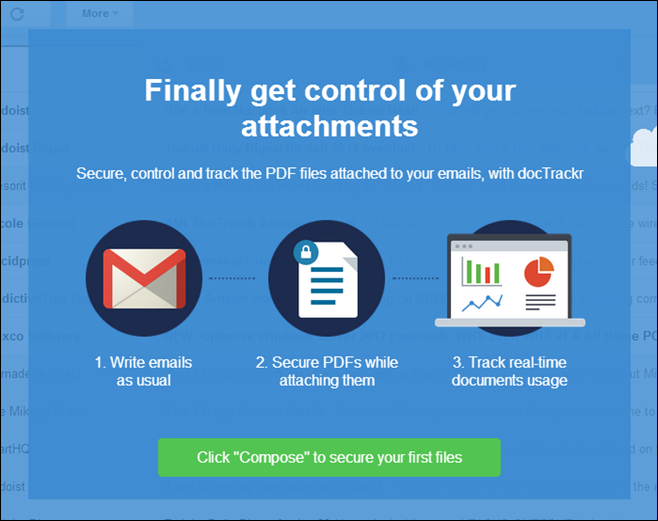
Comenzar con docTrackr requiere queinstale una extensión simple a su navegador Chrome. Una vez hecho esto, inicie sesión en su cuenta de Gmail y estará listo para comenzar a usar docTrackr directamente desde su cuenta. La extensión crea un botón de "archivo adjunto seguro" junto al icono de archivo adjunto predeterminado dentro de la ventana de redacción de mensajes de Gmail, haciendo clic en el que le permite enviar el archivo con los permisos preestablecidos deseados.
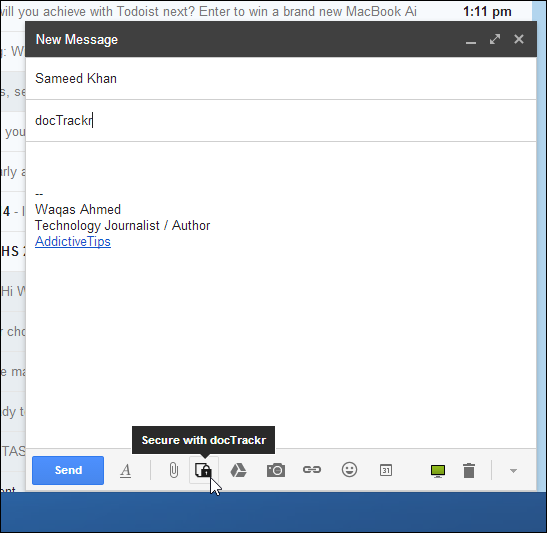
Cuando hace clic en el botón "Asegurar con docTrackr"Por primera vez, aparece automáticamente un formulario de registro que le solicita que ingrese sus credenciales de correo electrónico y contraseña para crear una cuenta con el servicio. No es necesario decir que aquellos que ya tienen una cuenta pueden usar el botón Iniciar sesión para iniciar sesión.
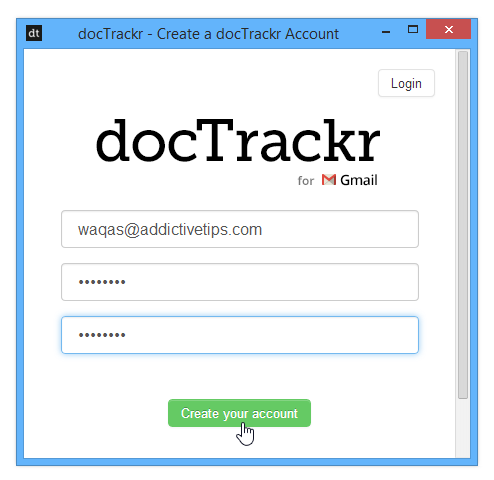
docTrackr admite la entrega segura solo para PDFarchivos a partir de este escrito, pero los desarrolladores afirman que la compatibilidad con formatos de documentos adicionales ya está en camino. Cuando selecciona el archivo adjunto y hace clic en el botón Enviar en la ventana Componer, aparece un pequeño menú, donde puede especificar el tipo de acceso a través de las casillas de verificación. Incluso puede establecer varios tipos de permisos para cada archivo adjunto, como solo ver, imprimir y ver, o imprimir y editar, etc. Sin embargo, "Puede ver" siempre está seleccionado como predeterminado. A continuación, también puede especificar una fecha de vencimiento para el archivo adjunto haciendo clic en el campo del calendario. El destinatario ya no podrá usar el archivo adjunto después de la fecha establecida. Cuando esté listo, haga clic en "Asegurar y compartir" para enviar su mensaje.
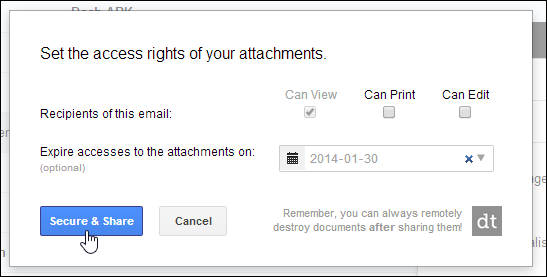
Otra parte interesante es que puedes rastreartodo lo relacionado con los archivos adjuntos que envía utilizando la extensión, como cuando el destinatario vio el mensaje, accedió al archivo o lo descargó, todo en tiempo real desde su panel de control docTrackr. El panel incluso contiene información de ubicación y actualiza la pestaña de actividad cada vez que el destinatario accede a su documento. También le permite habilitar o deshabilitar manualmente el acceso al documento.
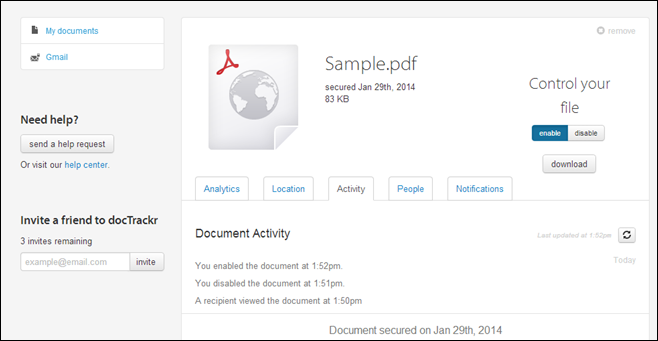
docTrackr se puede descargar de Chrome Web Store.
Instale docTrackr desde Chrome Web Store


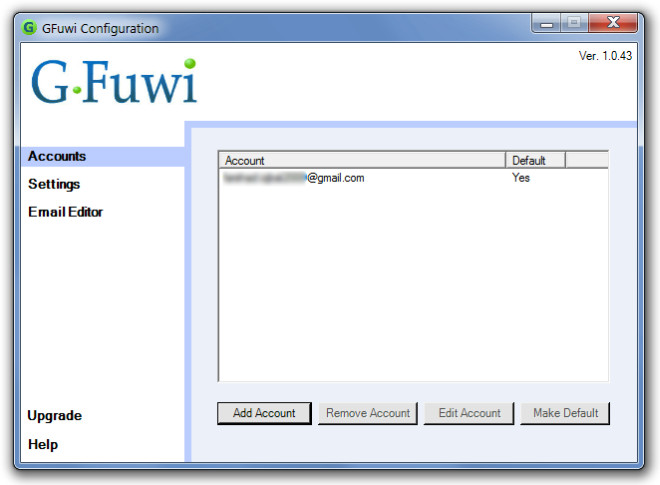










Comentarios